Windows10系统之家 - 安全纯净无插件系统之家win10专业版下载安装
时间:2020-07-13 10:53:58 来源:Windows10之家 作者:huahua
使用win10系统的时候,自己更改了很多默认的颜色设置,改完后发现设置不回来的问题,win10系统默认颜色设置更改后如何恢复呢?其实只要把设置调回来就可以了,具体win10恢复系统默认颜色设置教程见下面介绍。
win10系统默认颜色设置更改后如何恢复
1、打开控制面板。
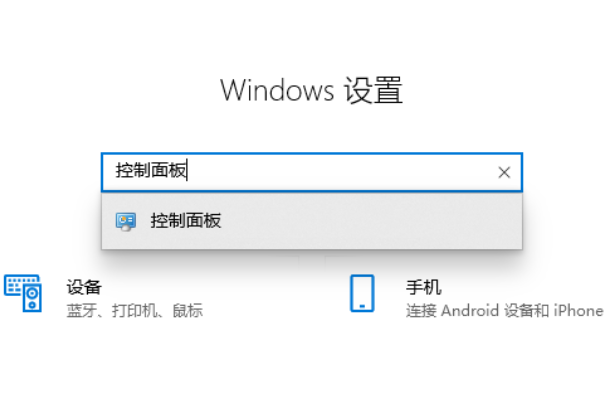
2、在小图标查看方式下,找到并点击“颜色管理”
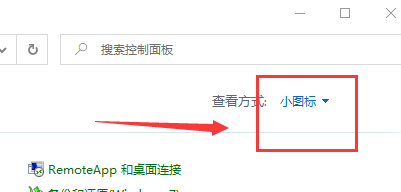
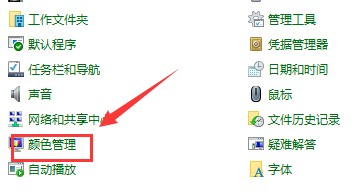
3、在颜色管理对话框,点击“高级”选项卡,在左下角找到并点击“更改系统默认值”
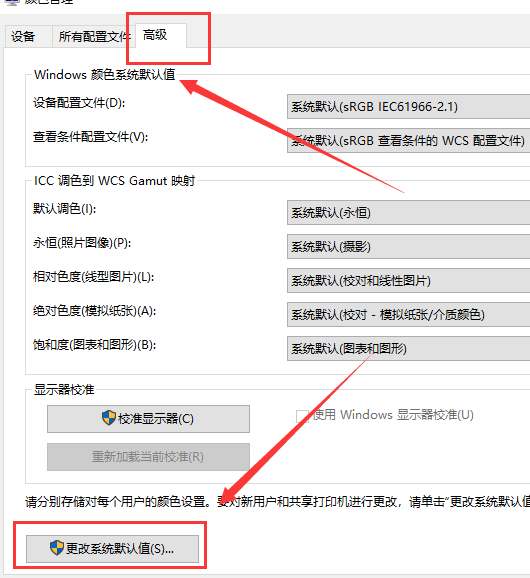
4、、在颜色管理-系统默认值界面,按照下面要求,设置就可以了: Windows颜色系统默认值 1、设备配置文件:sRGB IEC61966-2.1 2、查看条件配置文件:sRGB查看条件的WCS配置文件 ICC调色到WCS Gamut映射 3、默认调色:永恒 4、永恒(照片图像):摄像 5、相对色度(线性图片):校对和线性图片 6、绝对色度(模拟纸张):校对-模拟纸张/介质颜色 7、饱和度(图表和图形):图表和图形
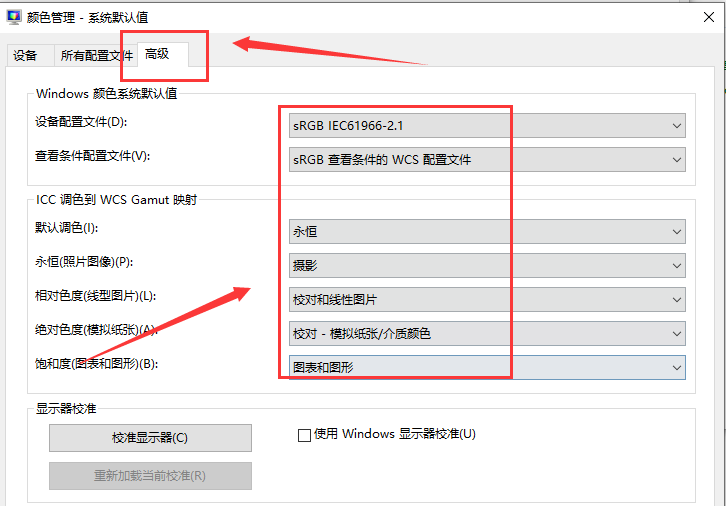
热门教程
热门系统下载
热门资讯





























